Stellar Data Recovery
- 1. À propos de Stellar Data Recovery
- 2. Bases de la récupération de données et scénarios courants
- 3. À propos de ce guide
 4. Mise en route
4. Mise en route 5. Travailler avec le logiciel
5. Travailler avec le logiciel- 5.1. Récupérer des données depuis un volume existant
- 5.2. Récupérer les données d'un lecteur perdu ou d'une partition non allouée
- 5.3. Récupération de données sur des disques physiques
 5.4. Afficher un aperçu des résultats de l'analyse
5.4. Afficher un aperçu des résultats de l'analyse- 5.5. Enregistrer les fichiers récupérés
- 5.6. Réaliser une analyse approfondie
- 5.7. Enregistrer les informations d'analyse
 5.8. Configurer les paramètres avancés
5.8. Configurer les paramètres avancés
- 6. Foire aux questions
- 7. A propos de Stellar

5. Travailler avec le logiciel
Stellar Data Recovery vous propose différentes options pour récupérer vos données. Pour récupérer des données, vous devez d'abord analyser le disque dur ou le volume. Si vous voulez récupérer des données en utilisant des informations analysées précédemment ou en utilisant un fichier image. Stellar Data Recovery offre également une option permettant de les analyser. Après l'analyse, vous pouvez prévisualiser les fichiers analysés avant la récupération. Vous pouvez également utiliser des filtres, effectuer des recherches et sélectionner les fichiers que vous voulez récupérer. Vous pouvez ensuite récupérer et enregistrer les fichiers sélectionnés vers le fichier de destination de votre choix.
Avec Stellar Data Recovery, vous pouvez récupérer des données spécifiques. Le logiciel propose les options de récupération suivantes :
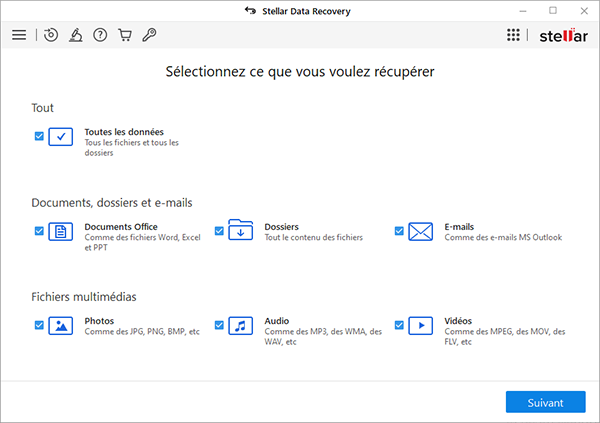
-
Tout : Utilisez cette option pour récupérer des données complètes à partir d'un disque dur ou d'un support de stockage sélectionné. Tous les documents, les fichiers et les dossiers présents ou supprimés sur un disque/support peuvent être récupérés en utilisant cette option.
-
Documents, dossiers et e-mails : Utilisez cette option pour récupérer des documents des dossiers, ainsi que leur contenu et des éléments des messages, perdus ou supprimés.
-
Fichiers multimédias : Utilisez cette option pour récupérer des fichiers multimédias effacés ou perdus comme des photos, des vidéos et des fichiers audio.
Le logiciel vous permet également de sélectionner n'importe quel disque connecté ou un emplacement spécifique sur un disque ou un support de stockage connecté au système. Les options de sélection suivantes sont disponibles dans le logiciel :
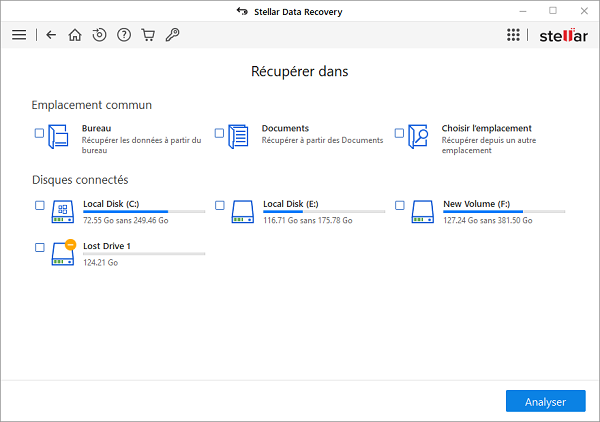
-
Lecteurs connectés - Ils incluent tous les disques et médias de stockage externe connectés au système ainsi que l'option Impossible de trouver le lecteur.
Il existe des icônes, des symboles et des barres spécifiques sur les volumes sous les lecteurs connectés. Reportez-vous au tableau ci-dessous pour en connaître les détails :
A. Icônes d'entraînement et leur identification :
| Icônes | Identification |
 Icône de verrouillage |
Une icône de verrouillage sur un disque indique que le disque est crypté par BitLocker. |
 Icône de signe moins |
Une icône de signe moins sur un disque indique un lecteur perdu/un volume non alloué. |
 Icône d'avertissement |
Une icône d'avertissement sur un disque indique l'état SMART d'un disque ou d'un volume. Cette icône apparaît sur un disque lorsque l'état de santé du disque passe de bon à mauvais. |
B. Symbole du lecteur et son identification :
| Symboles | Identification |
 Symbole Windows |
Un symbole Windows sur un disque indique le volume amorçable d'un disque dur. |
 Symbole No |
Un symbole No sur un disque indique le volume existant d'un disque connecté. |
 Symbole USB |
Un symbole de câble USB sur un disque indique un volume de support de stockage externe ou de pendrive. |
C. Barre d'entraînement et leur identification :
| Barres | Identification |
 Barre verte |
Les barres de couleur verte sur un disque signifient le bon état de santé du disque. |
 Barre rouge |
Les barres rouges indiquent un mauvais état de santé du disque. |
 Barre bleue |
Les barres de couleur bleue indiquent que l'état SMART n'est pas pris en charge par le lecteur. |
Remarque : un lecteur peut être une combinaison de n'importe quelle icône ou barre.
-
Disques physiques - Ils comprennent les volumes complets du lecteur système et des supports de stockage externes connectés au système.
-
Emplacements commun- Les emplacements courants sont le bureau, le dossier Mes documents et la fenêtre contextuelle Choisir un emplacement.
Vous pouvez également récupérer des données à partir de volumes effacés ou perdus sur le disque dur de votre ordinateur. L'option Récupérer une partition perdue établira la liste des volumes qui ont été effacés de votre disque dur.